כשאתה נכנס למזהה Apple שלך ב- iTunes,מכשיר אליו אתה נכנס מתווסף אוטומטית כמכשיר מהימן. אם יש לך אייפון, אתה יכול להציג את כל המכשירים המהימנים הנוכחיים שלך על ידי מעבר לאפליקציית ההגדרות והקשה על מספר הזיהוי שלך בראש. תוכלו למצוא רשימת מכשירים מהימנים במסך Apple ID. אם הפעלת אימות של שני גורמים, מכשירים אלה הם מכשירים שאתה יכול להיכנס אליהם מבלי שתצטרך לאמת את חשבונך באמצעות קוד האימות. מה שאתה לא יכול לעשות זה לקבל קוד אימות במכשירים אלה. כדי לקבל את קוד האימות של אפל במכשיר, יש לבצע צעד אחד קטן ללא מסמך; הפעל את Find my Phone / Mac.
קוד האימות של אפל בהתקן
כשאתה מאפשר אימות של שני גורמים עבורמזהה Apple שלך, הוא מגדיר את המכשיר שאליו הפעלת אותו כמכשיר מהימן אליו יישלחו כל קודי האימות העתידיים. עבור מרבית המשתמשים, זהו ה- iPhone שלהם אולם זה לא אומר שאתה לא יכול לקבל את קוד האימות של Apple במחשב Mac.
עבור כל מכשיר שברצונך להפעיל את קוד האימות של Apple, וודא כי;
- הוא מפעיל iOS 9+ או OS X El Capitan
- iCloud מופעל במכשיר
- מצא את הטלפון / Mac שלי מופעל
- אם אתה נמצא במחשב מקינטוש, עליך להיות מחובר לאינטרנט דרך רשת WiFi כדי ש Find My Mac יעבוד
עבור מקינטוש, עליך להיות מחובר ל- iCloud דרך העדפות המערכת. כניסה לאפליקציית Mac App Store או iTunes אינה מספיקה.

הדבר נכון גם לאייפונים. האייפון עליו תרצה לקבל את קוד האימות של אפל חייב להיות מחובר לחשבון שלך באפליקציית ההגדרות. זה חייב להיות החשבון שאליו מצא את הטלפון שלי מקושר. אם נכנסת רק לחנות האפליקציות או ל- iMessages, זה לא מספיק.
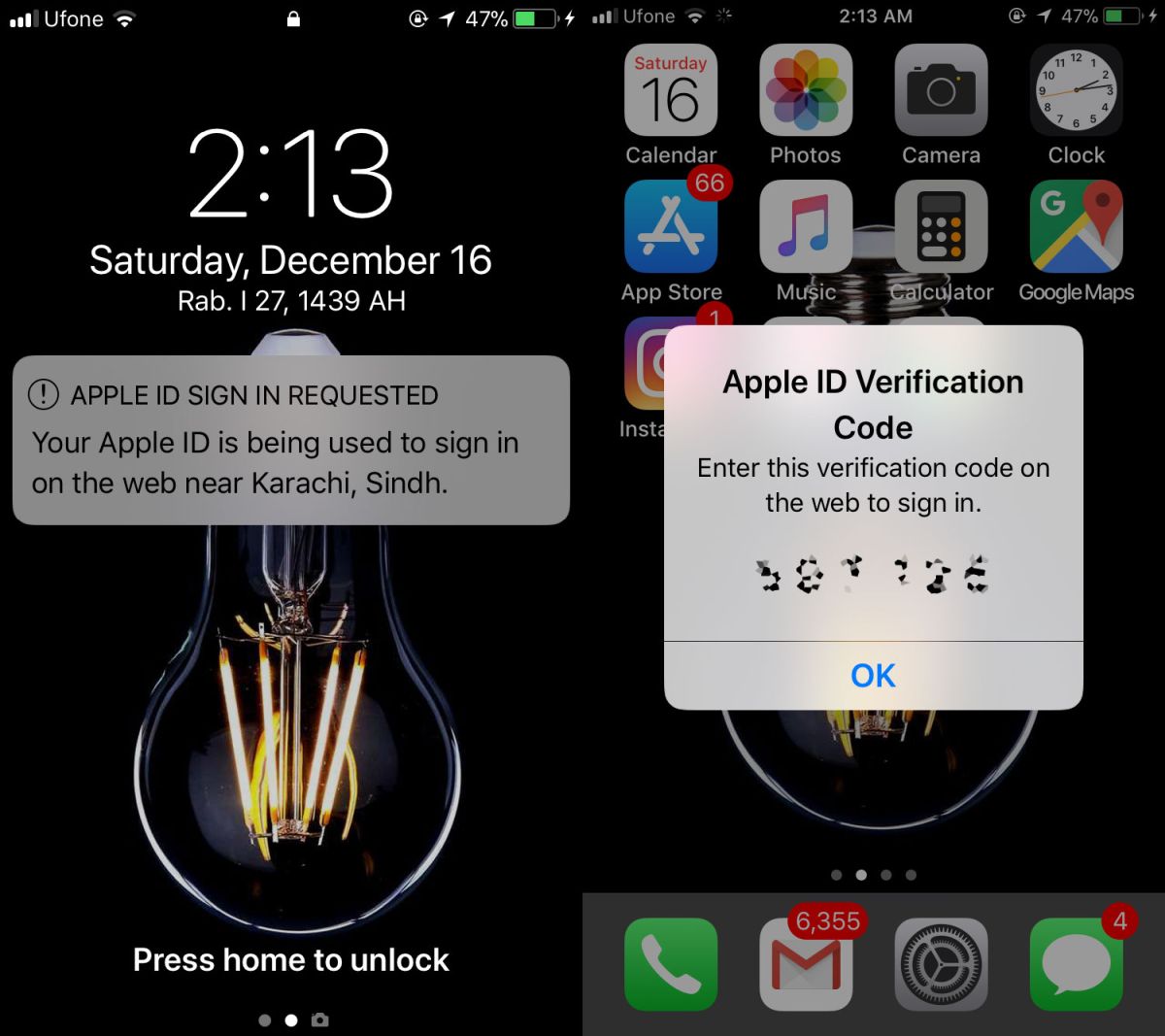
קוד SMS
אפילו שאתה לא מקבל את זהקוד אימות הדרוש בכדי להיכנס למכשיר, אתה יכול במקום זאת לשלוח לך את הקוד באמצעות SMS. אפשרות זו היא אפשרות לטלפון בלבד. ההודעה נשלחת כ- SMS דרך רשת הספק שלך ולא ב- iMessages. לאפשרות קוד ה- SMS אין חלופת iMessage.
משמעות הדבר היא שמצב מסוים זה שלקבלת קוד האימות מוגבלת ל- iPhone. לשם כך, אסור להסיר את ה- iPhone מרשימת המכשירים המהימנים שתוכל לקבל עליהם את קוד האימות. אם אתה נמצא בצביטה ורוצה לקבל את הקוד באמצעות SMS, תצטרך להוסיף את ה- iPhone שלך כמכשיר מהימן אשר ידרוש השלמת קוד אימות.













הערות